IIS Log
Selam arkadaşlar bu makalemde sizlere IIS üzerindeki loglama sistemini anlatmaya çalışacağım.

ISS her site için farklı loglar tutacaktır. Bu loglar yukarıdaki resimde de göründüğü gibi C:\inetpub\logs\LogFiles altındadır. Bu log file’lerin isimleri W3SVC* olarak gözükecektir.
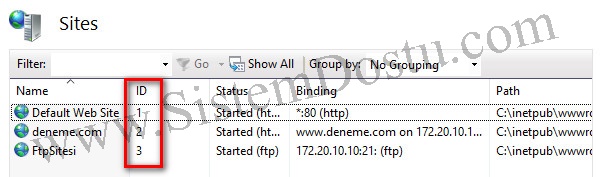
ISS managerdan Sites kısmına tıklayınız. Yukarıdaki görünüm gelecektir ve her sitenin yanında bulunan ID numarası LogFiles üzerinde bulunan son haneye eşittir.
Bu tutulan log dosyaları günlük olarak tutulacaktır ve get bağlanma komutu ile gelen kullanıcıların ip adresi, işletim sistemi bilgisi, browser türleri, giriş saatleri gibi bilgileri tutacaktır.
Ancak bu loglama sırasında Proxy ya da VPN hatlarından biriyle bağlanılması durumunda bağlanılan dış ip adresini log olarak tutacaktır.
Proxy de direk olarak kişinin ipsini alabilmemiz için Enhanced Logging işlemi yapılması gerekmektedir. Bu sayede kişinin ip adresi alınacaktır. Ancak aynı durum VPN için söz konusu değildir.
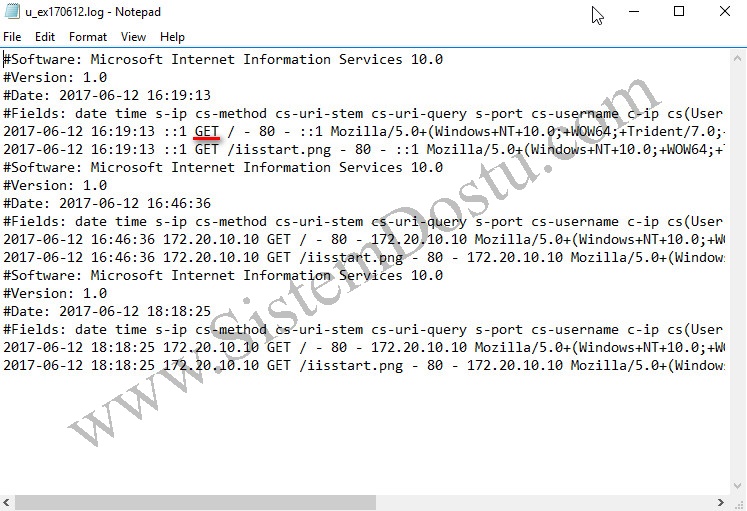
Yukarıdaki bir log örneğidir.
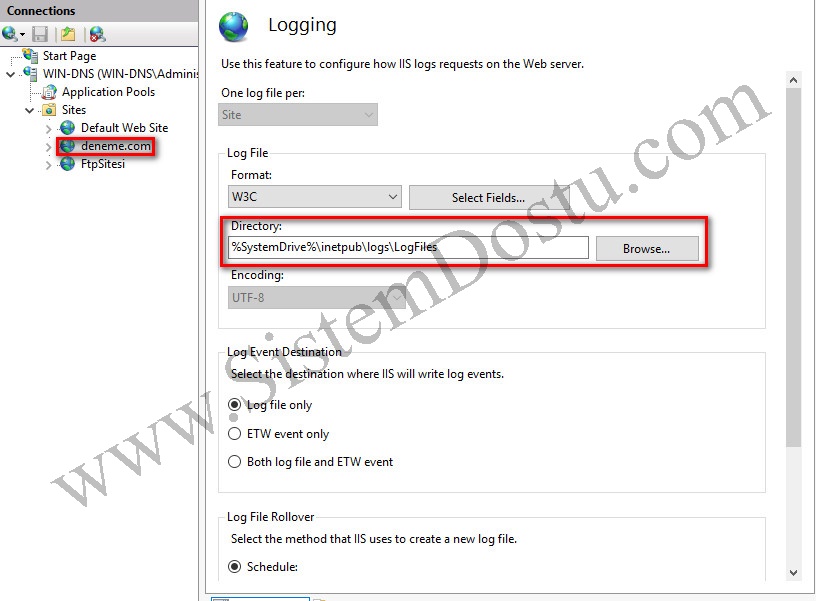
Site üzerine tıkladıktan sonra Logging alanına tıklayıp nerede log tutulmasını istediğinizi belirleyebilir ve değişiklik yapabilirsiniz.
Enhanced Log Ayarlamaları :
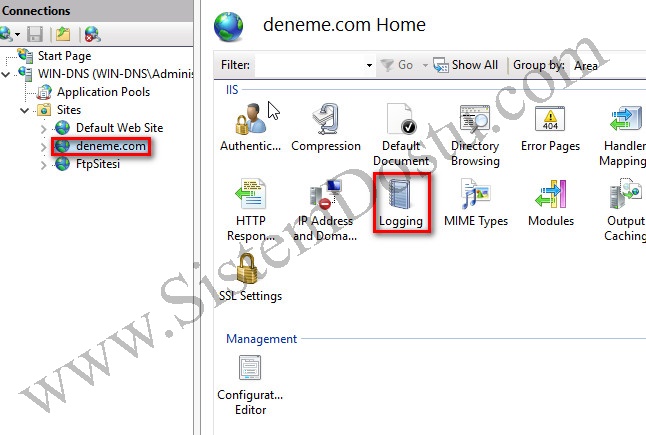
Bunun için ilk önce sitenize tıklamalı ve Logging tabına tıklamalısınız.

Karşınıza gelen alandan Select Fields… seçmelisiniz.
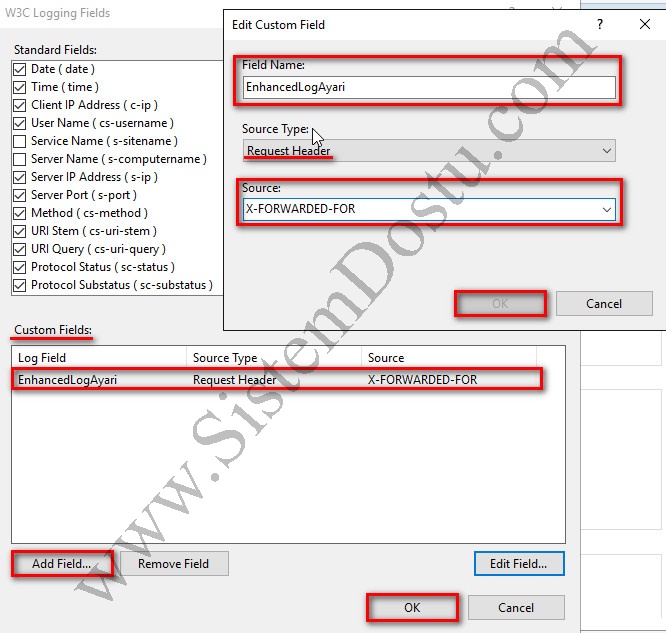
Bir sonraki ekranda ilk olarak Add Field… demelisiniz. Açılan yeni ekranda Field Name alanına ad belirlemelisiniz, Source type olarak Request Header seçmelisiniz ve Source kısmına X-FORWARDED-FOR yazmalısınız ve OK tuşuna bastığınız da yeni oluşturmuş olduğunuz Field W3C Logging Fields ekranında olan Custom Fields altına eklenmiş olacaktır. Daha sonra Logging sayfasında bulunan Actions panelinden Apply demelisiniz ki kural uygulansın.
Bu işlemden sonra kişinin ip adresi loglanmaya başlayacaktır.
NOT : IIS’i restart etmek istemeniz durumunda Server adınızın yazdığı alana sağ tıklayıp Start, Stop ya da Restart diyebilir ayrıca CMD’ye yazacağınız > iisreset /restart yazarakta yeniden başlatabilirsiniz.
Kolaylıklar dilerim.